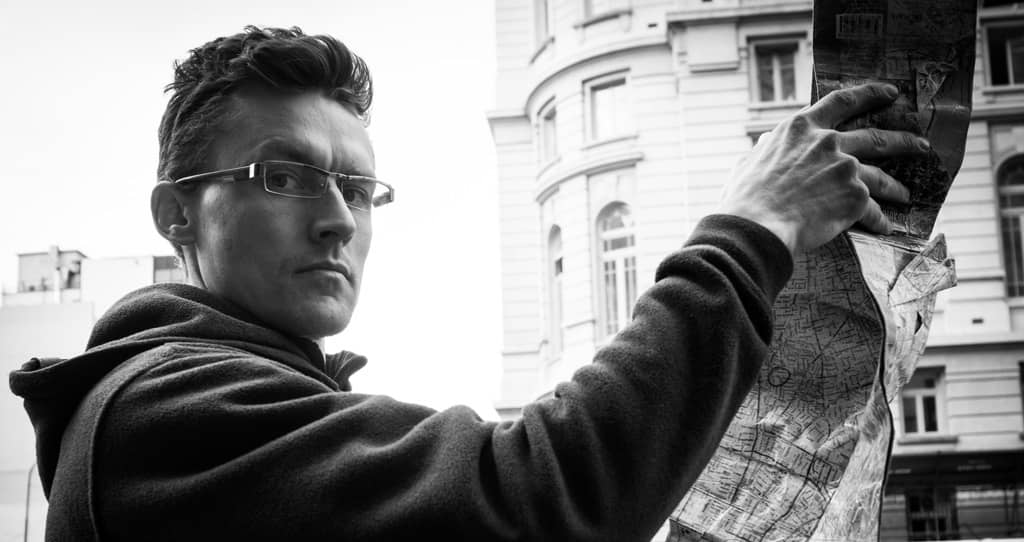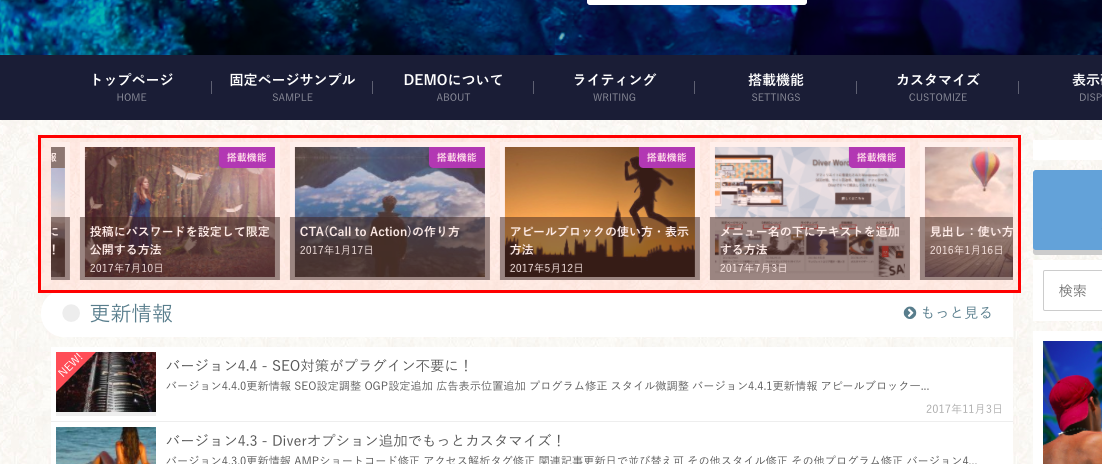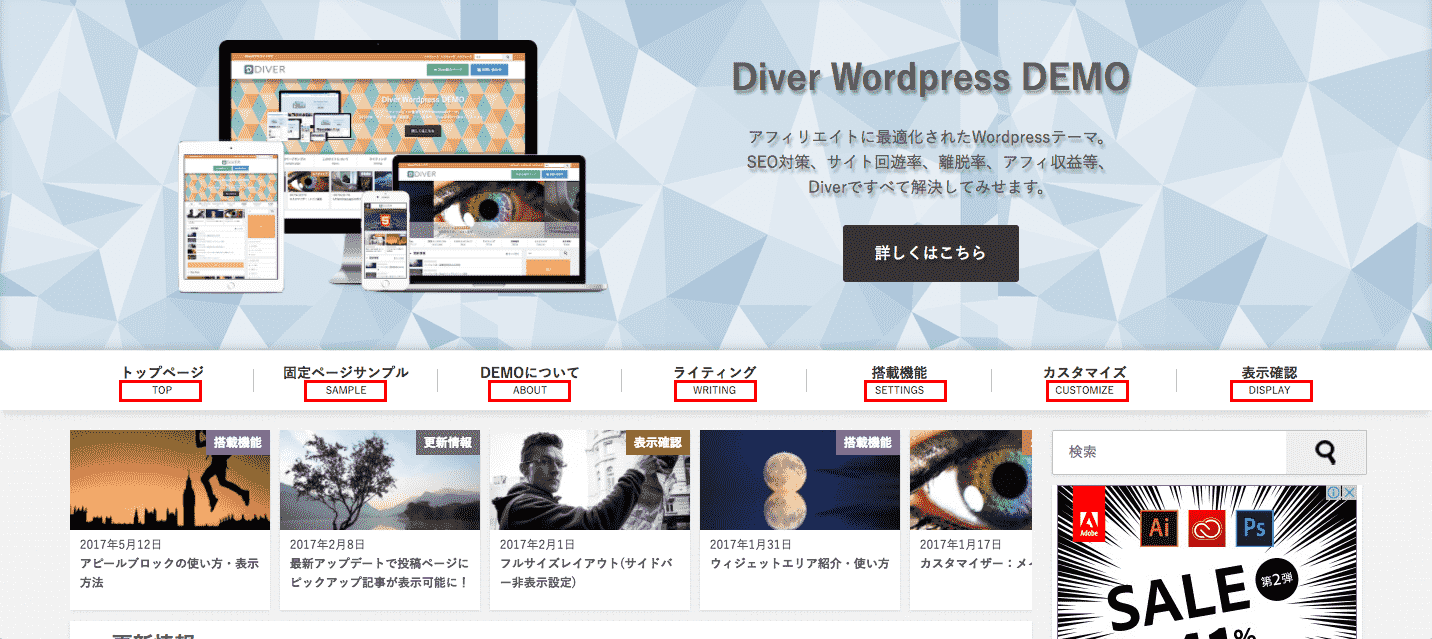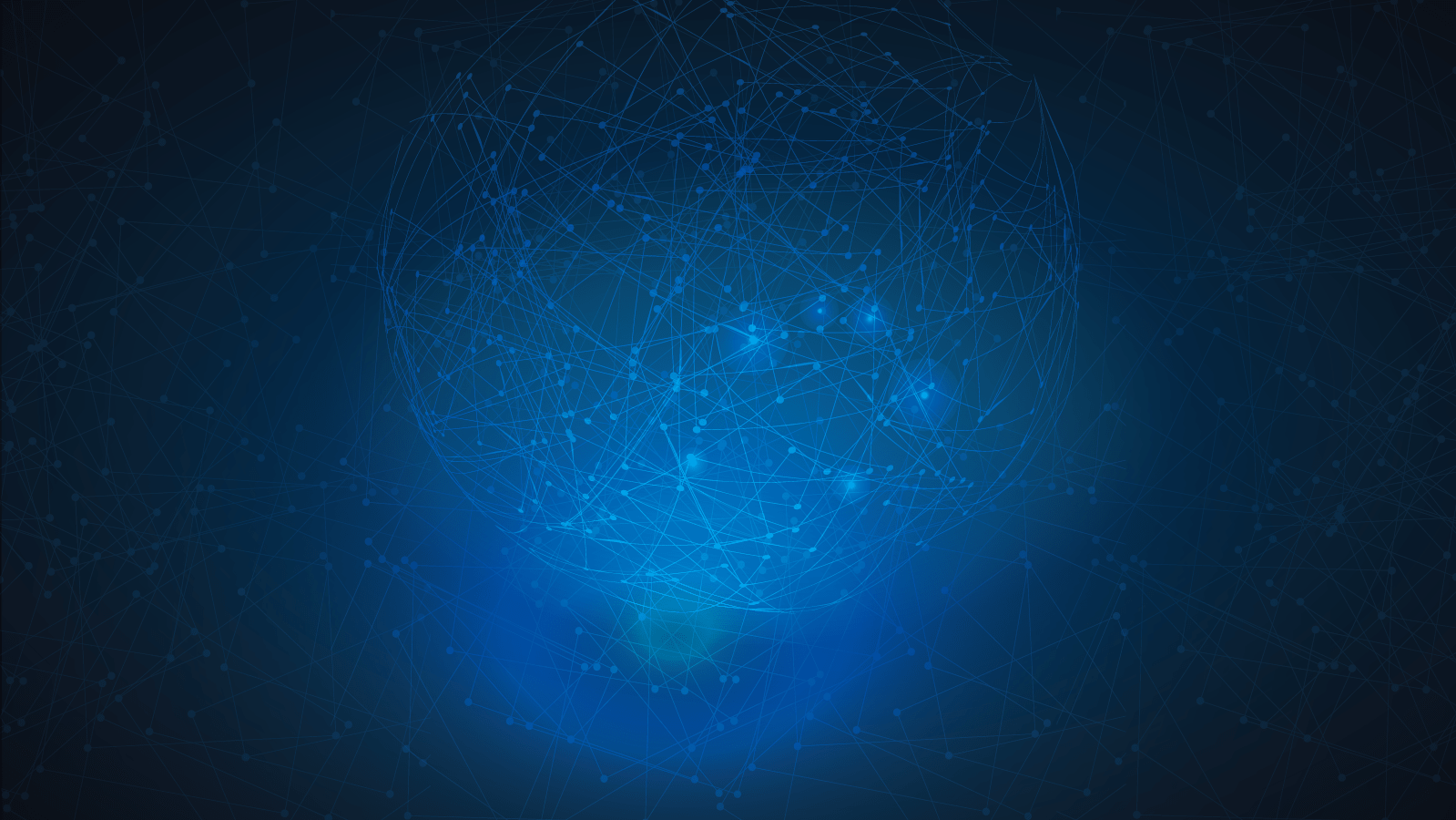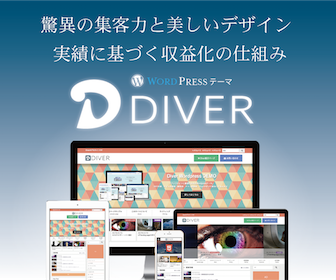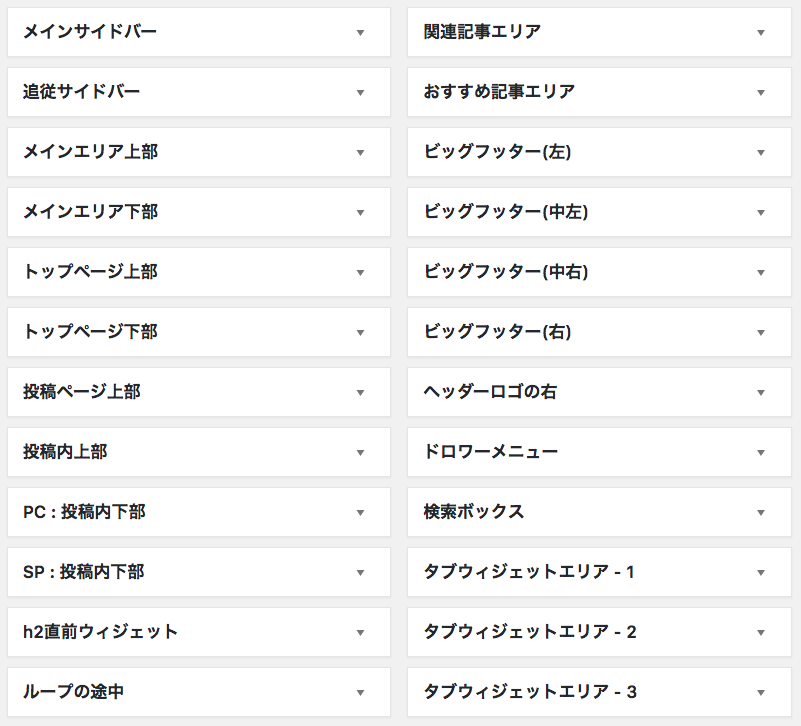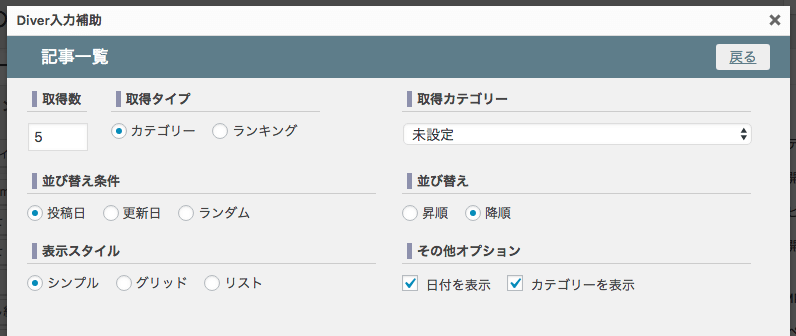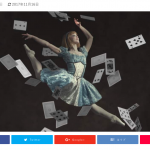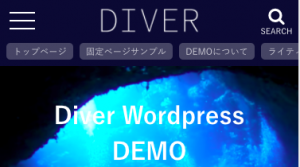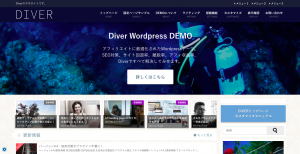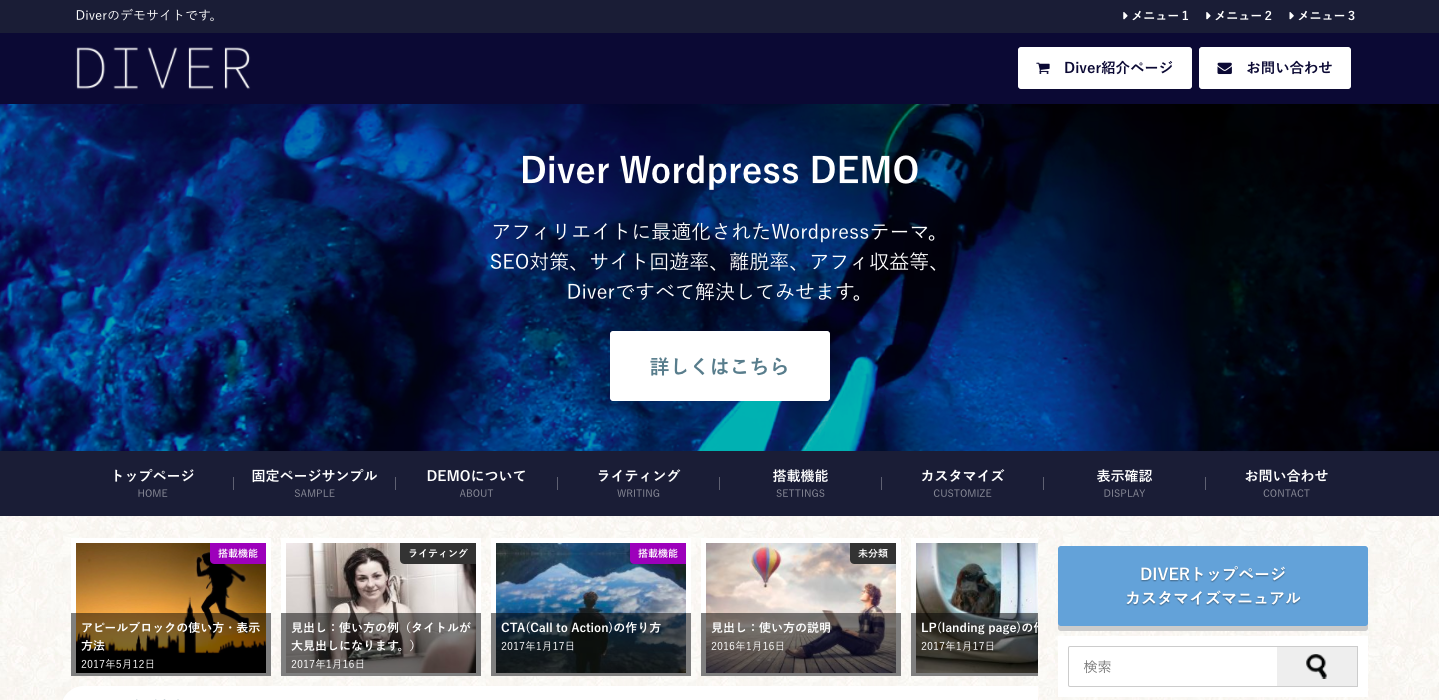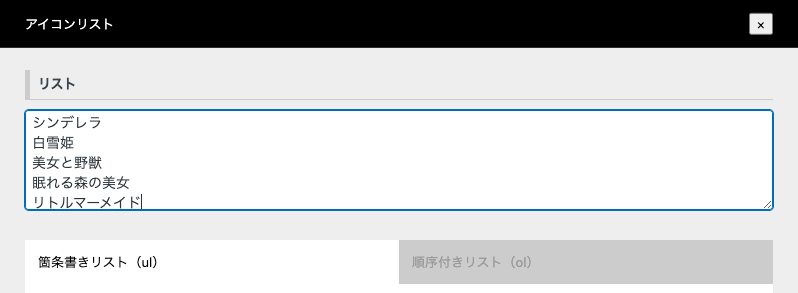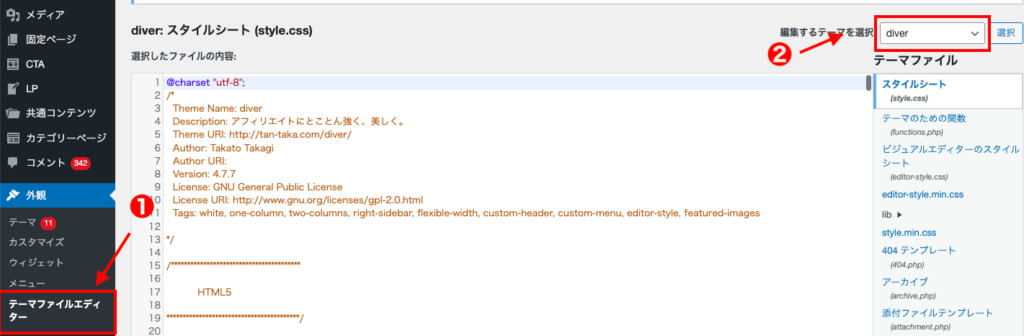DiverでGoogle Analytics API を取得して設定すると、アクセスランキングや記事毎にPV数を表示することが出来ます。また、ショートコードでもランキングが表示出来るようになります。
アナリティクスのデータを取得する上に、APIで取得したデータは一定期間保存してあるため、外部のプラグイン(Wordpress Popular Posts等)を利用するよりも軽量で、正確なデータが取得出来るようになります。
Diver 6.0 以上
PHP 7.4 以上
このセクションでは、下記の3つの情報を取得します。
- サービスアカウント(メール)
- 秘密鍵(.json)
- GA4プロパティID
この記事の目次
Google Cloud Platformの設定
GoogleAnalyticsのデータを取得するために、Googleの開発者用管理ページであるGoogle Cloud PlatformをからAPIを利用して取得します。
プロジェクト作成
まずは、Google Cloud Platformにて新しいプロジェクトを作成します。
左上のプロジェクトの選択をクリックしてください。
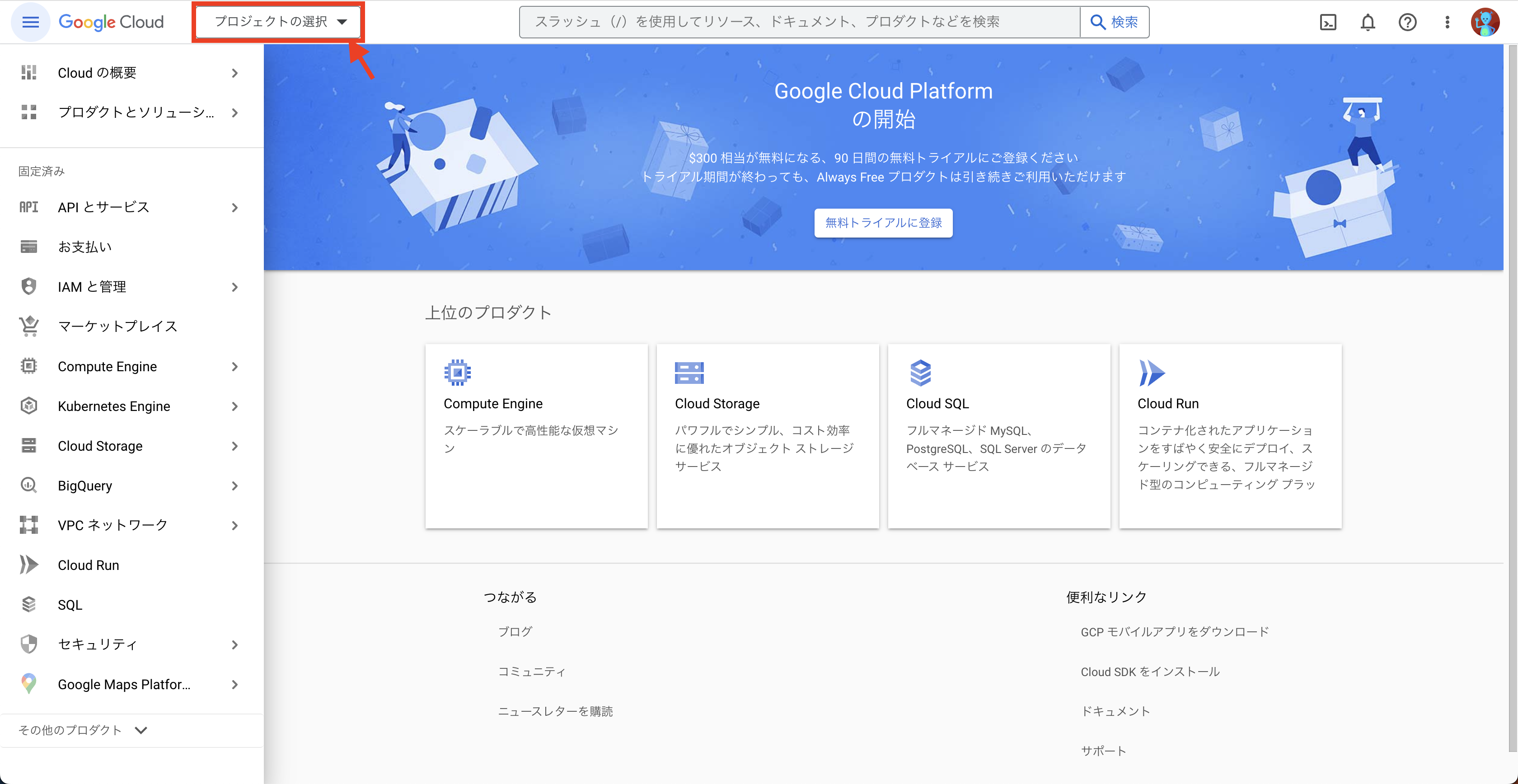
プロジェクト一覧が表示されますが、右上の新しいプロジェクトをクリックしてプロジェクトを作成します。
目的のプロジェクトが作成済みの場合には、プロジェクトを選択してGoogle Analytics Data APIの有効化に進んでくだださい。
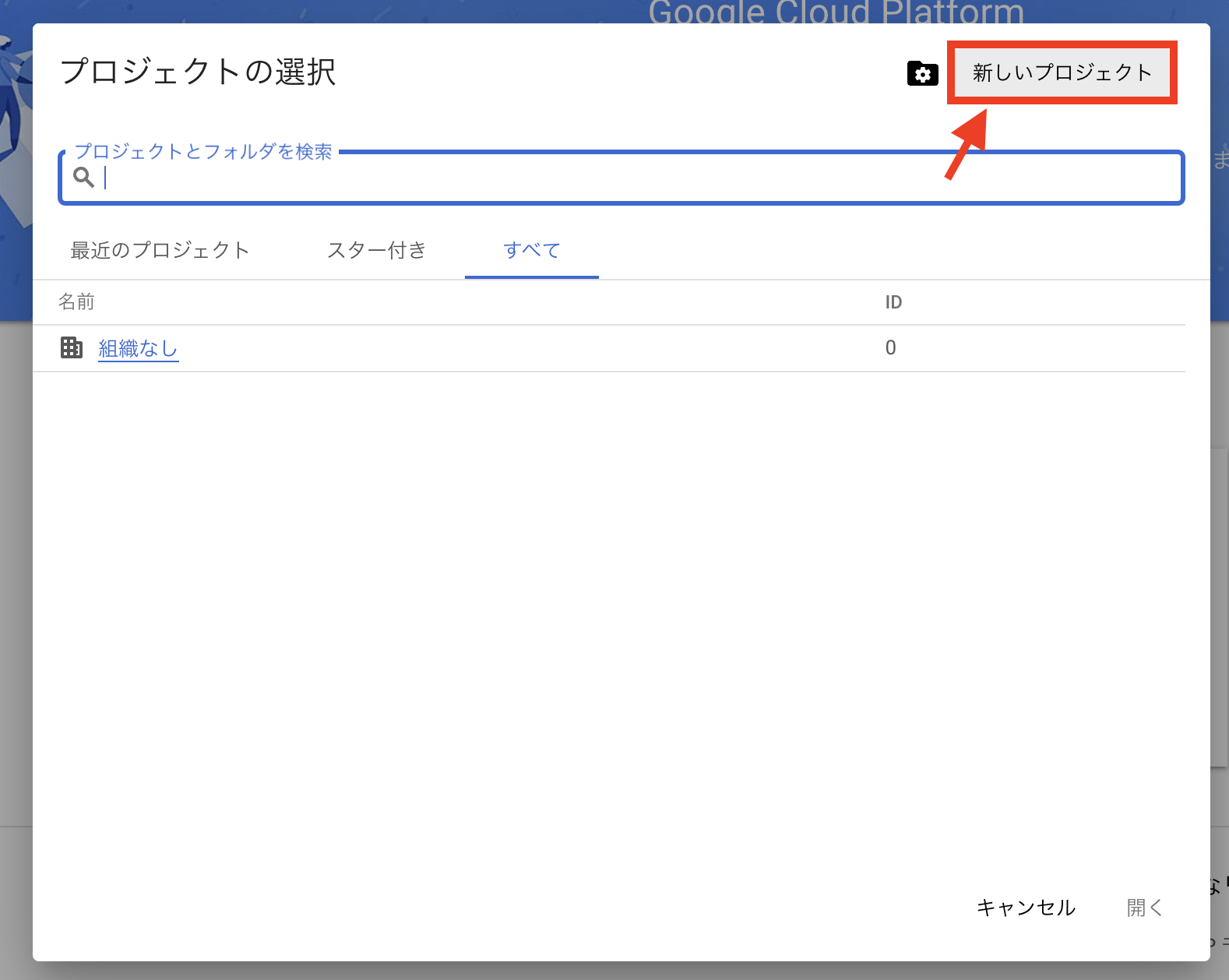
プロジェクト名を設定してから作成をクリックしてください。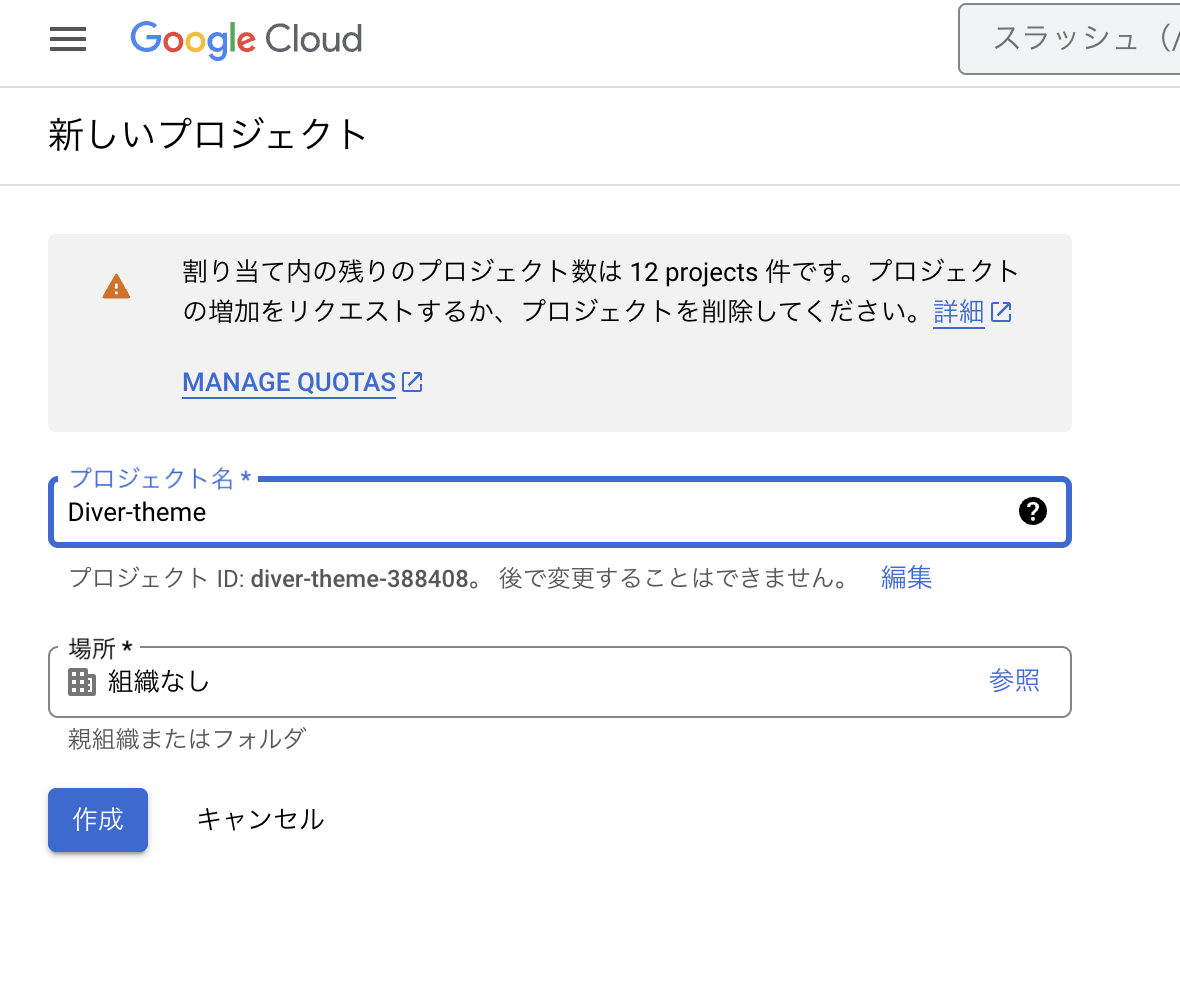
fa-info-circleIDは後から変更することはできませんが、プロジェクト名は後から変更することが可能です。
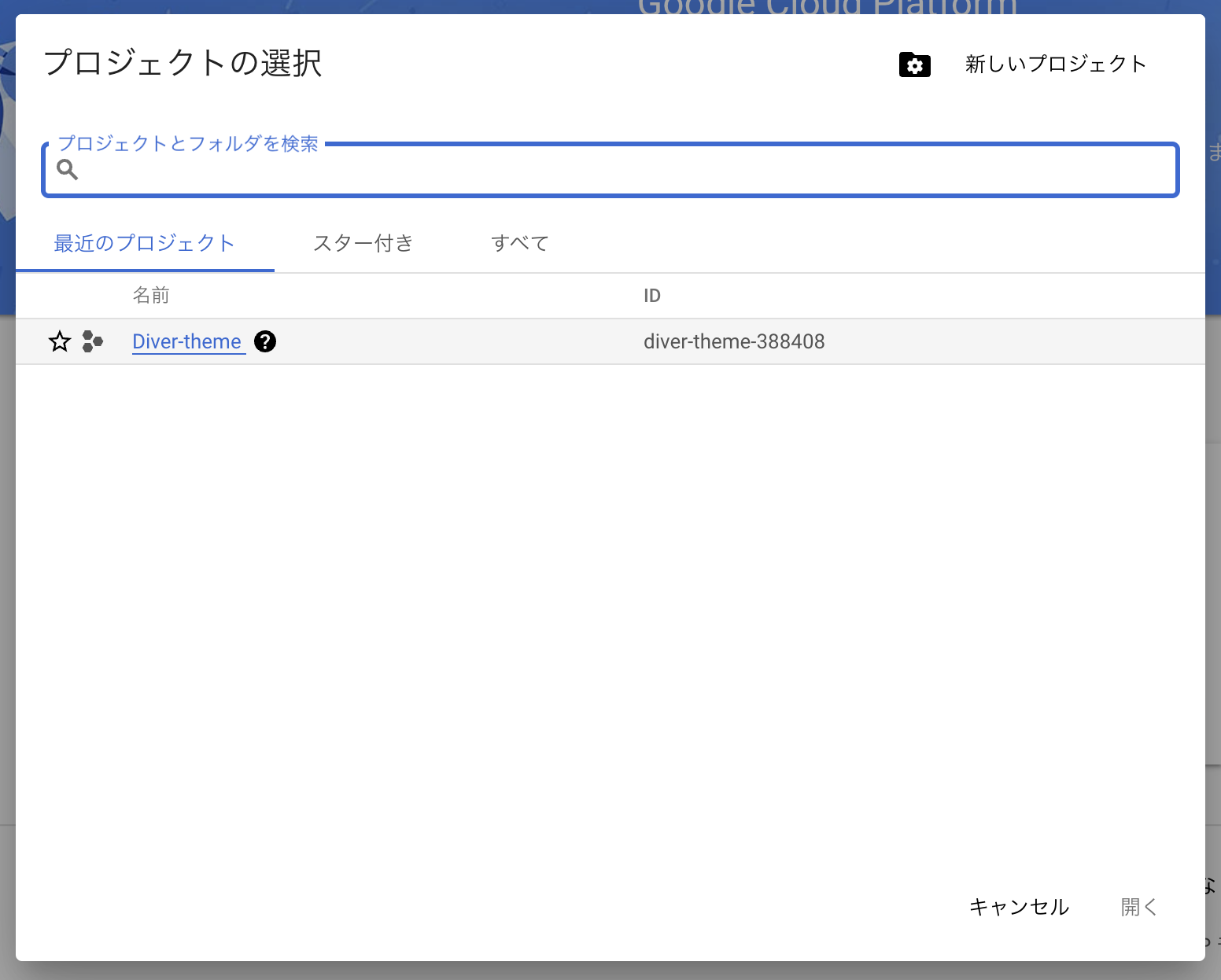
Google Analytics Data APIの有効化
プロジェクトが作成出来ると、ダッシュボードが表示されます。
Google Analytics Data APIを有効化するために、→APIの概要に移動をクリックしてください。
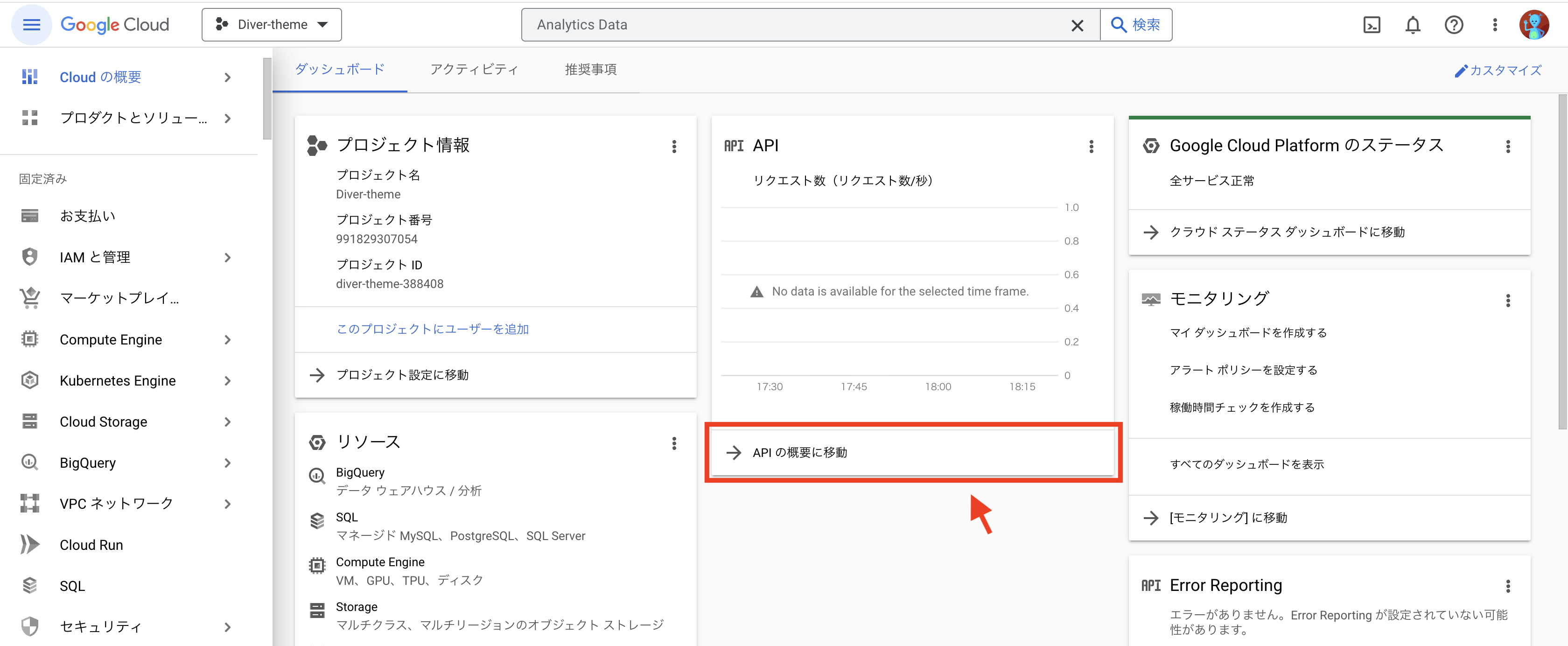
有効化中のAPIやサービス一覧が表示されますので、+APIとサービスの有効化をクリックして追加します。
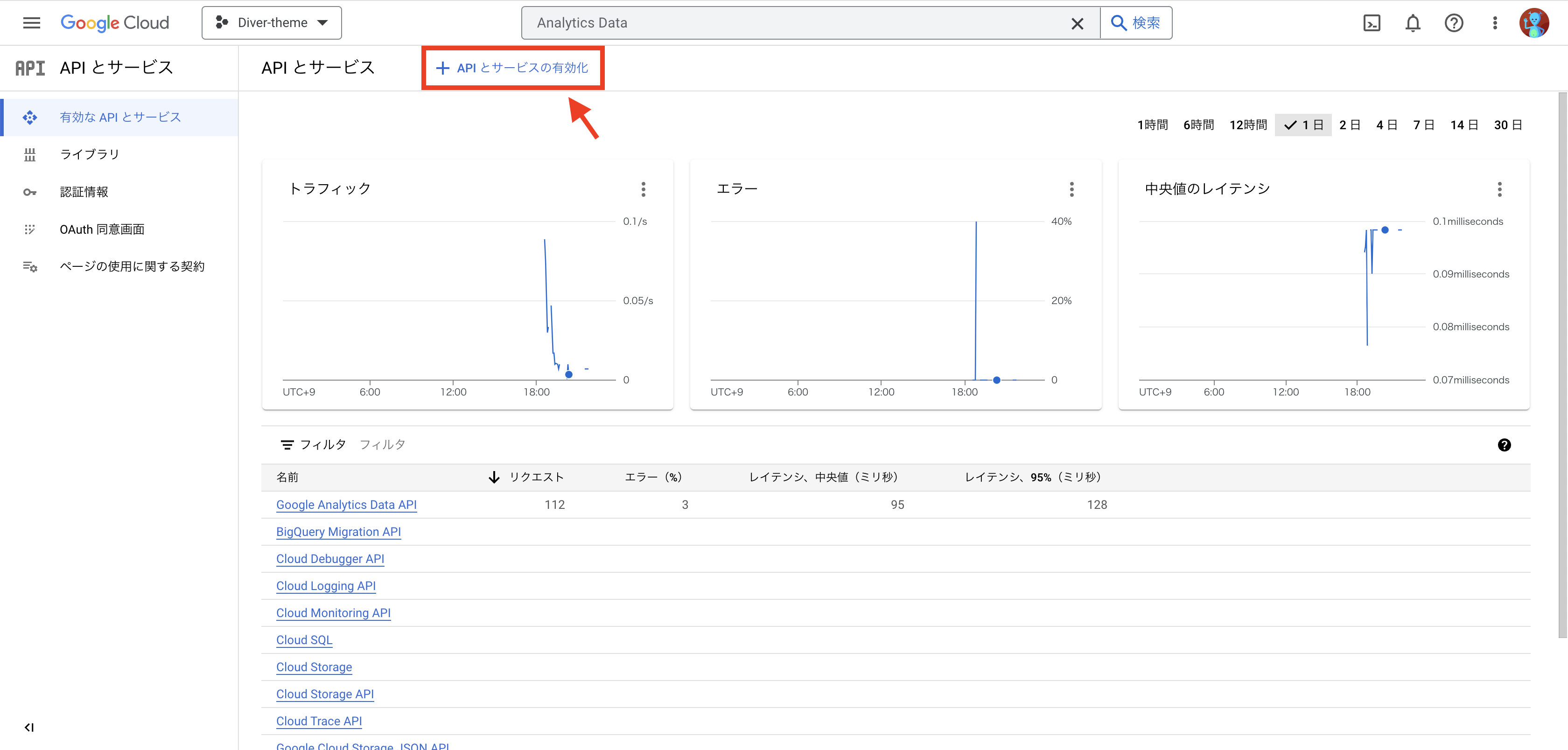
APIライブラリが表示されますので、「 Google Analytics Data API 」を検索してください。
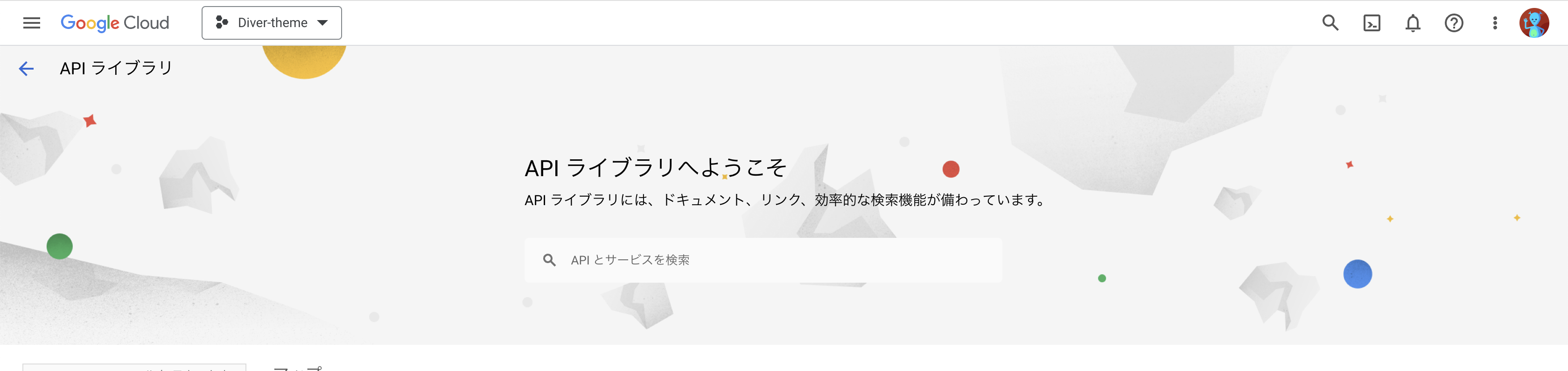
検索してヒットしたGoogle Analytics Data APIを有効化してください。
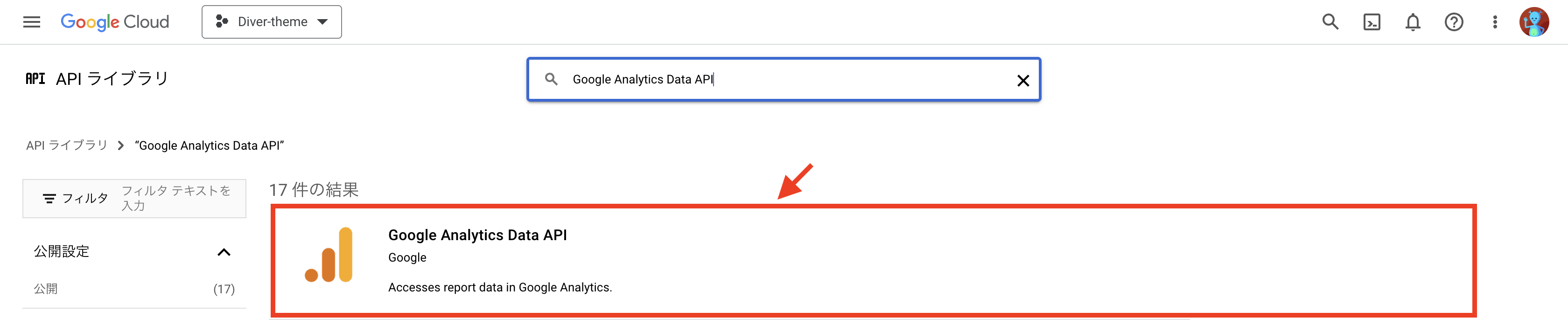
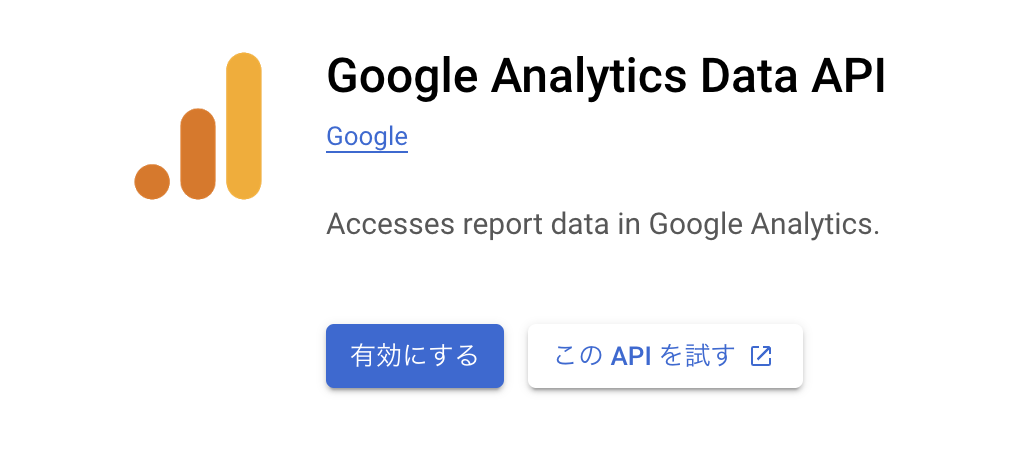
ダッシュボードに戻るとAPIが有効化されていますが、現時点で何もデータは取得されません。
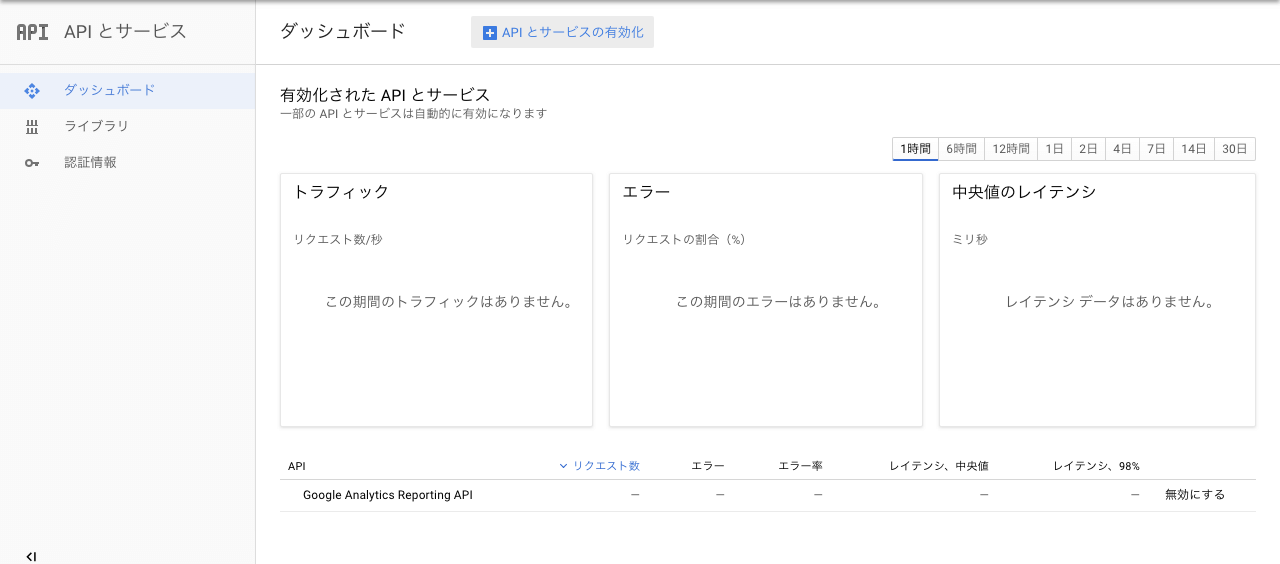
認証情報(サービスアカウント)を作成
APIとサービスのページの認証情報から+認証情報を作成をクリックしてください。
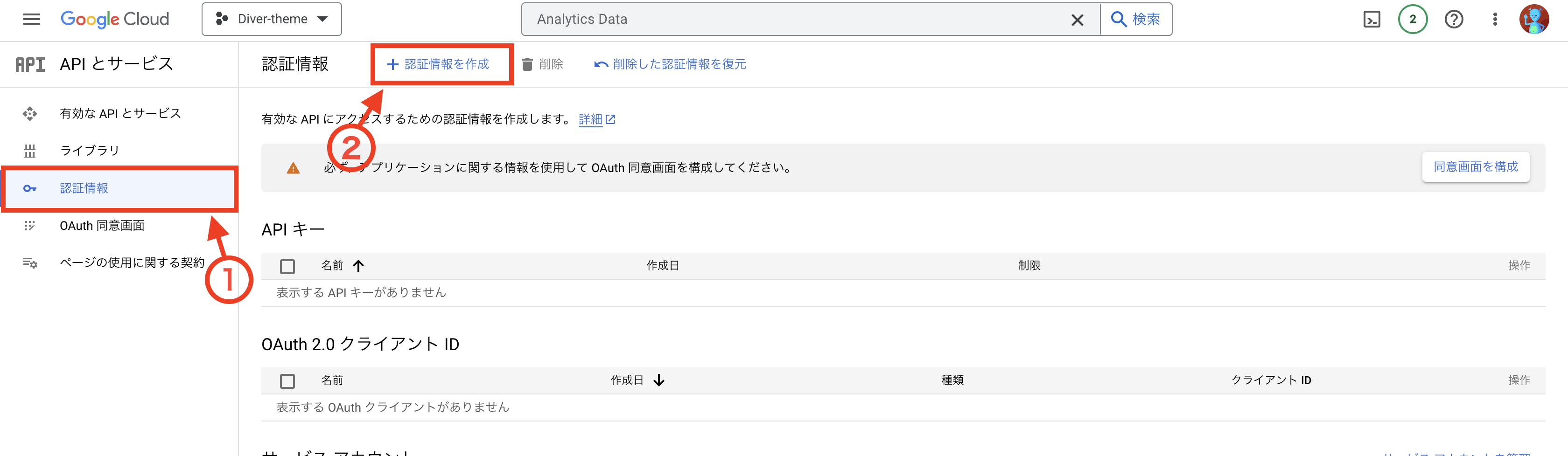
ドロップダウンメニューが表示されますので、サービスアカウントをクリックしてください。
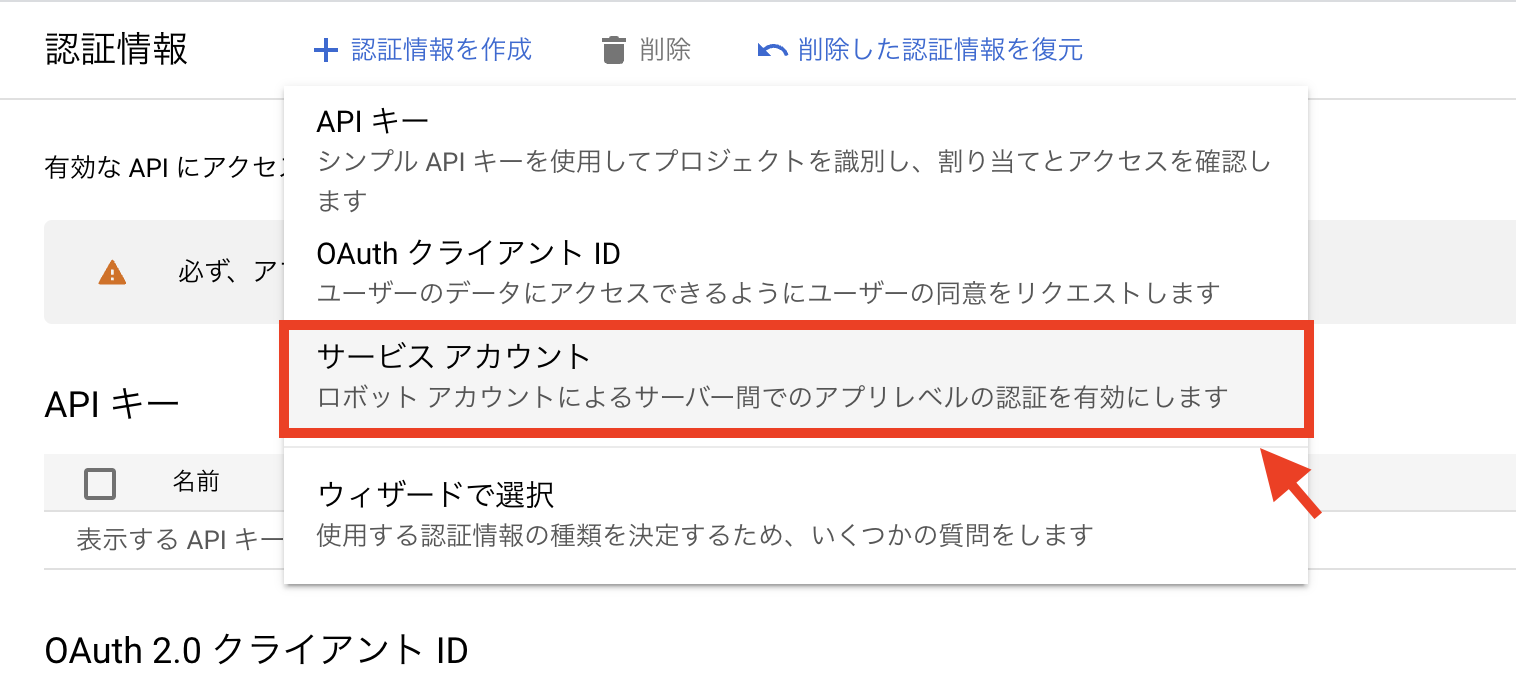
サービスアカウントの作成
サービスアカウント名を設定して完了をクリックください。それ以外の項目は省略して問題ありません。
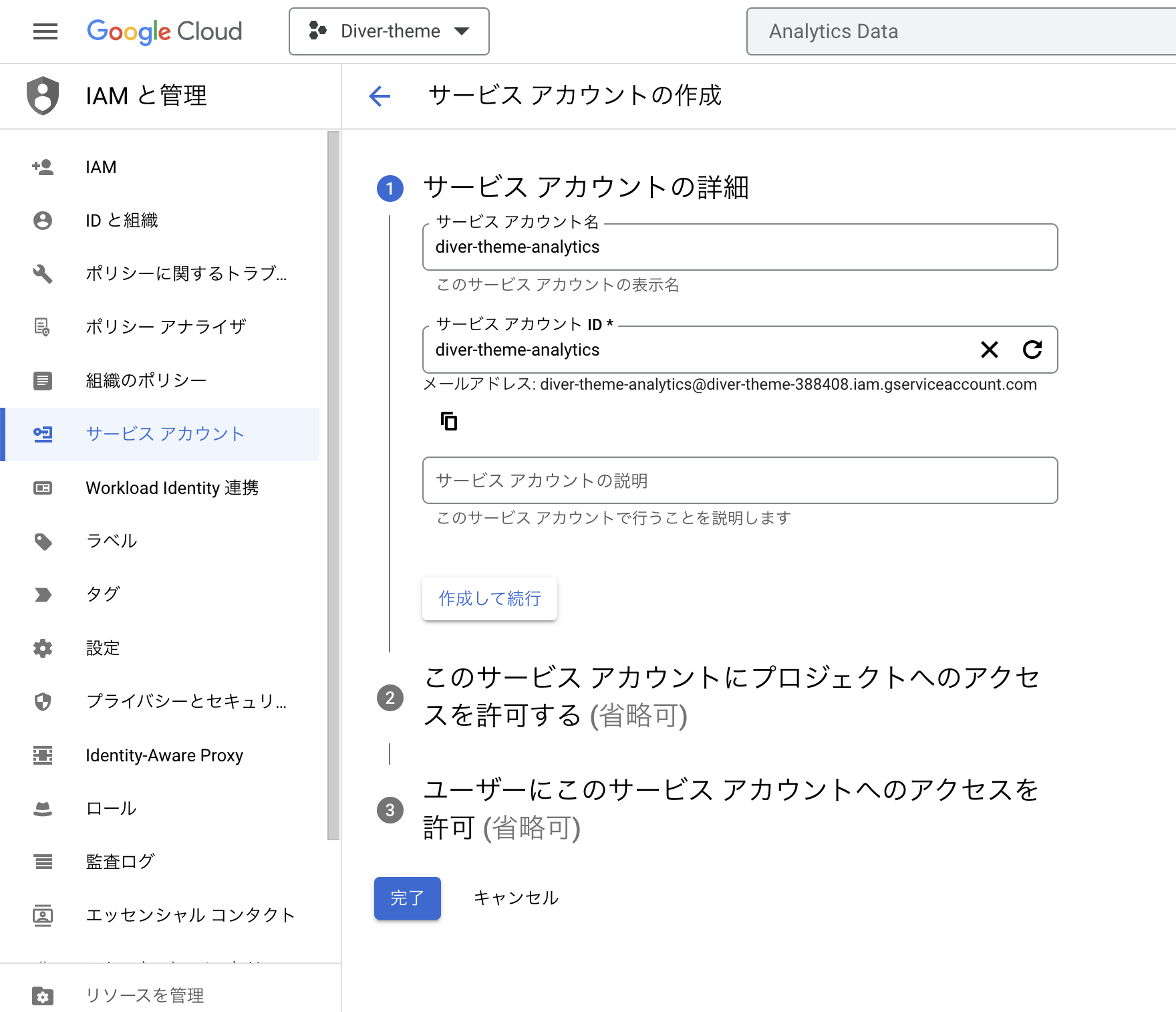
サービスアカウント一覧に作成したアカウントが追加されています。
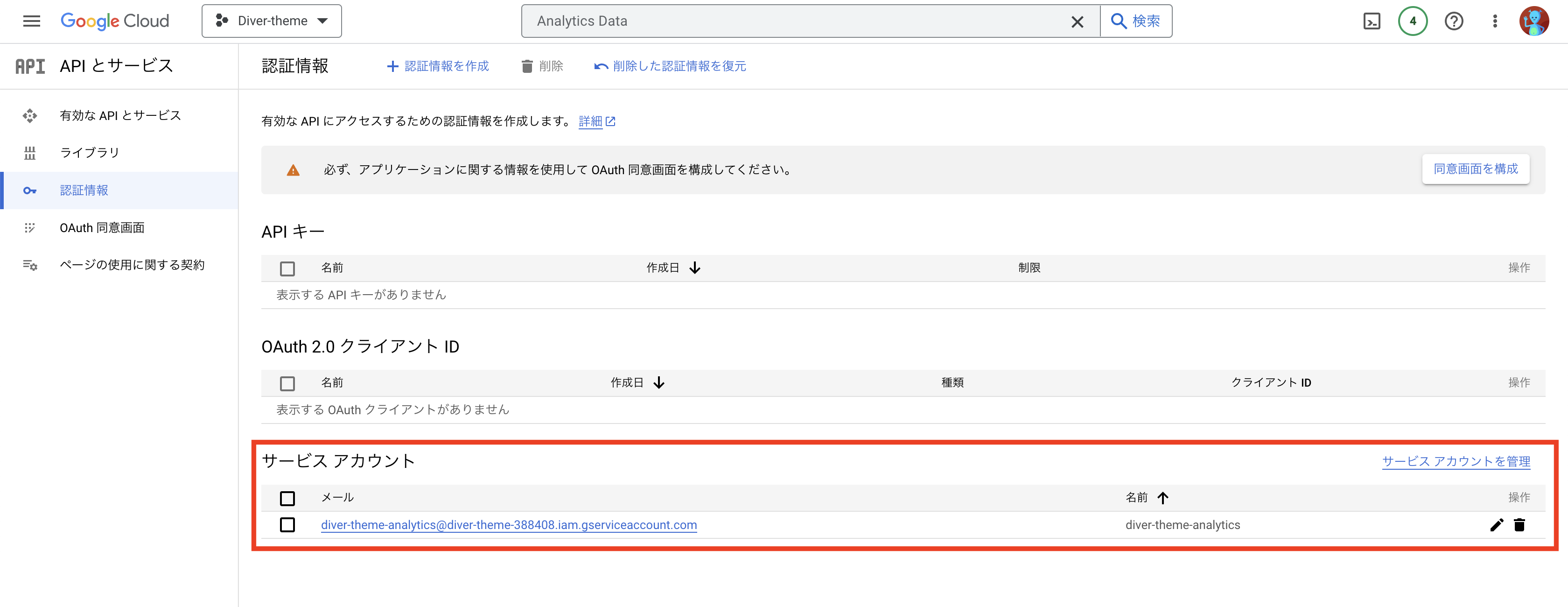
サービスアカウントのメールアドレスは、アナリティクスのアクセス管理で必要になります。
秘密鍵の作成
作成したサービスアカウントに秘密鍵を追加します。
作成したサービスアカウントのメールアドレスをクリックしてください。
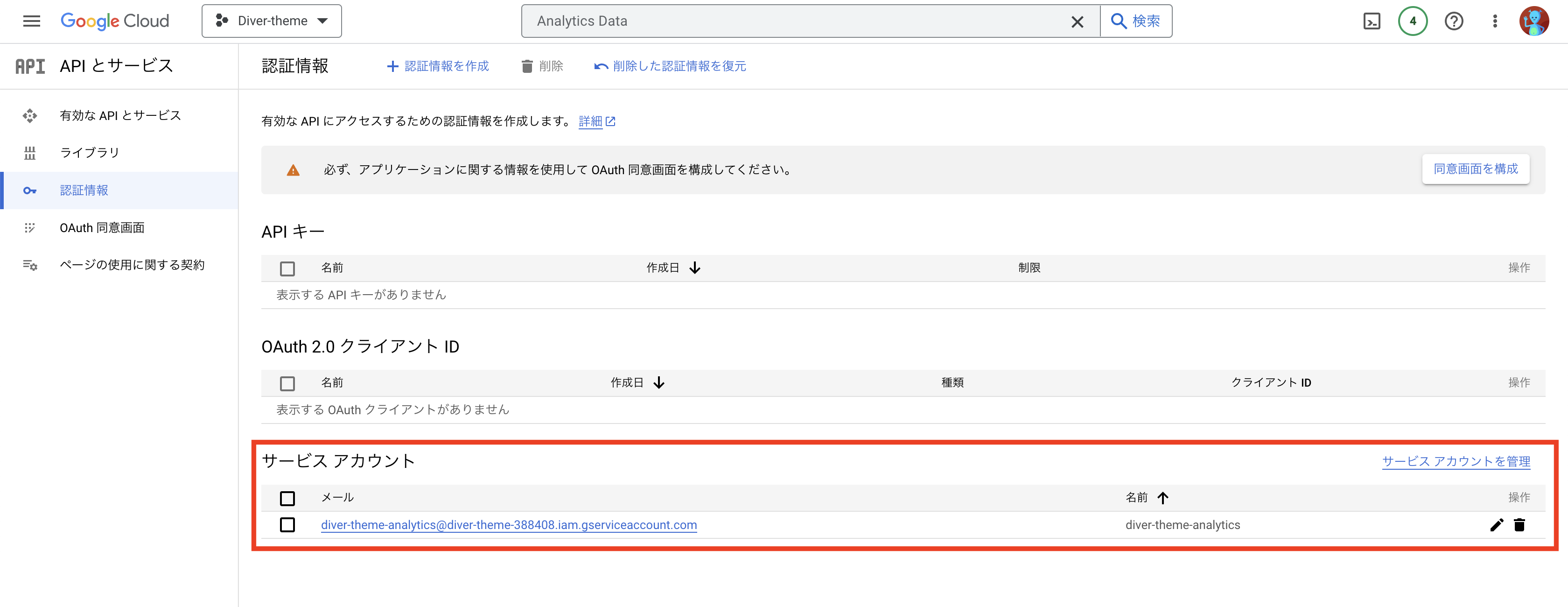
サービスアカウントの詳細ページが表示されますので、ツールバーのキーから鍵を追加をクリックしてください。
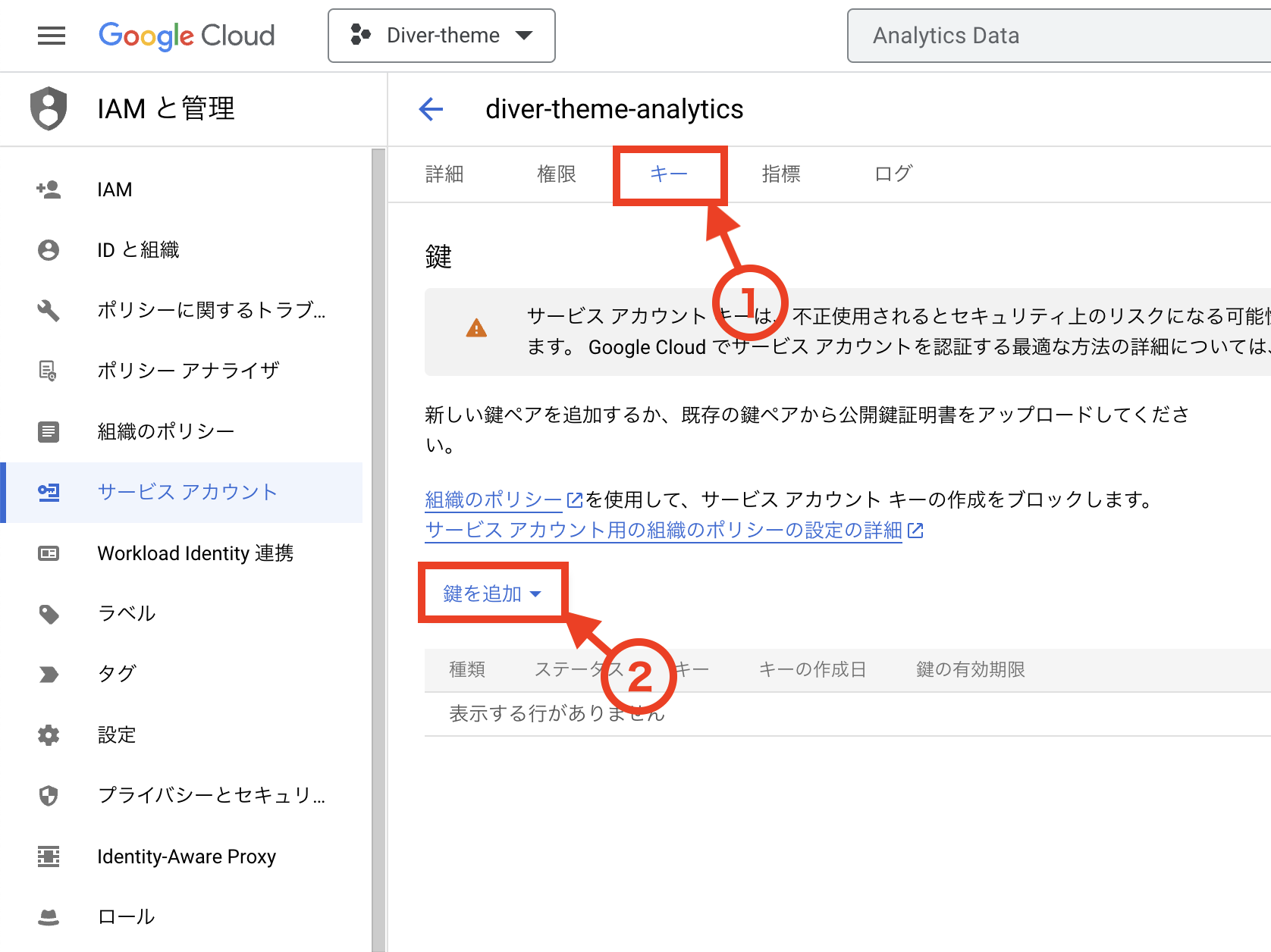
秘密鍵のタイプはJSONを利用します。
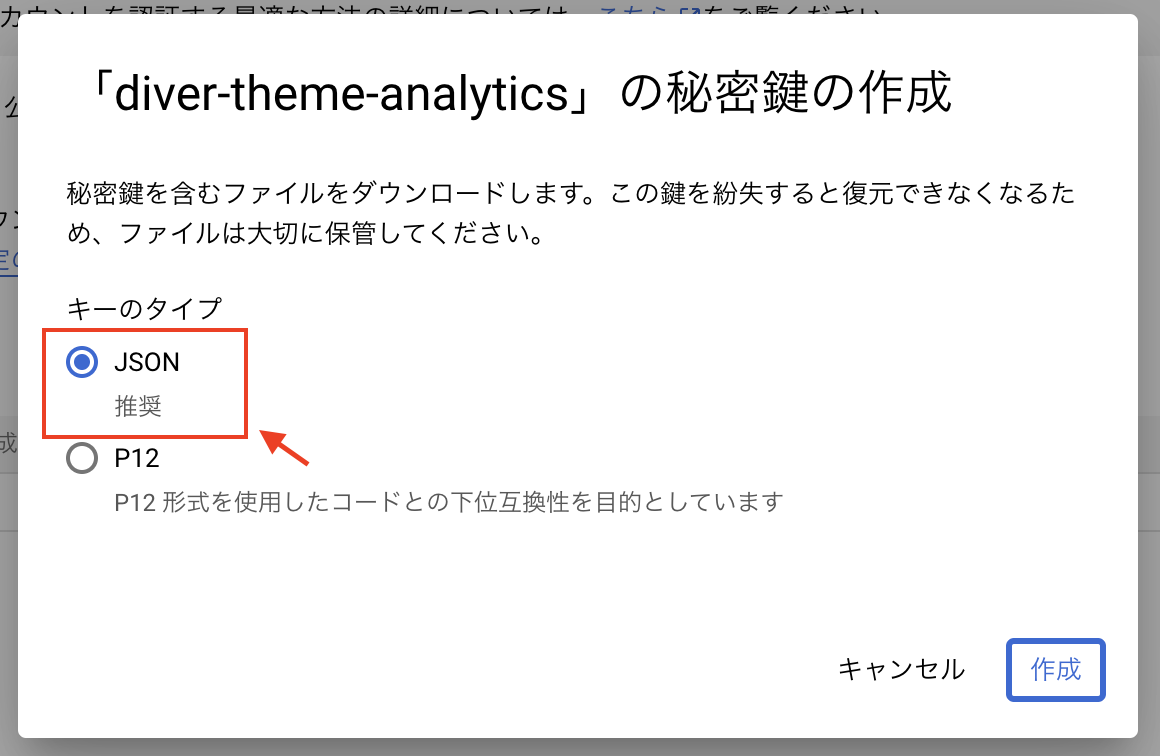
秘密鍵を作成すると、パソコンにxxx.json形式のファイルがパソコンに保存されます。
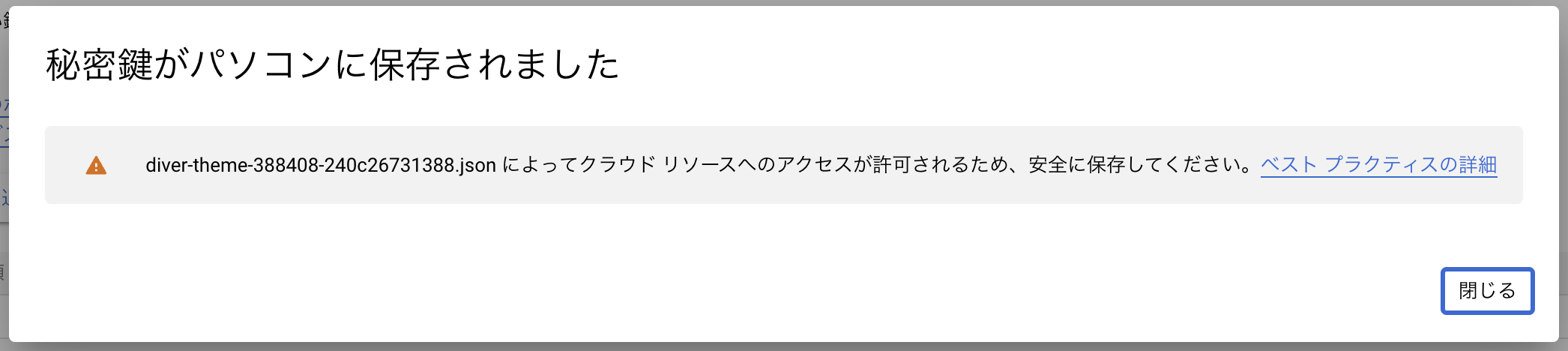
秘密鍵(xxx.json)は、Diverでのランキング作成に必要になります。
Google Analytics での設定
Google Analyticsとサービスアカウントを連携しますので、Google Analyticsを開いてください。
ユーザー管理者の追加
メニューから管理をクリックしてください。
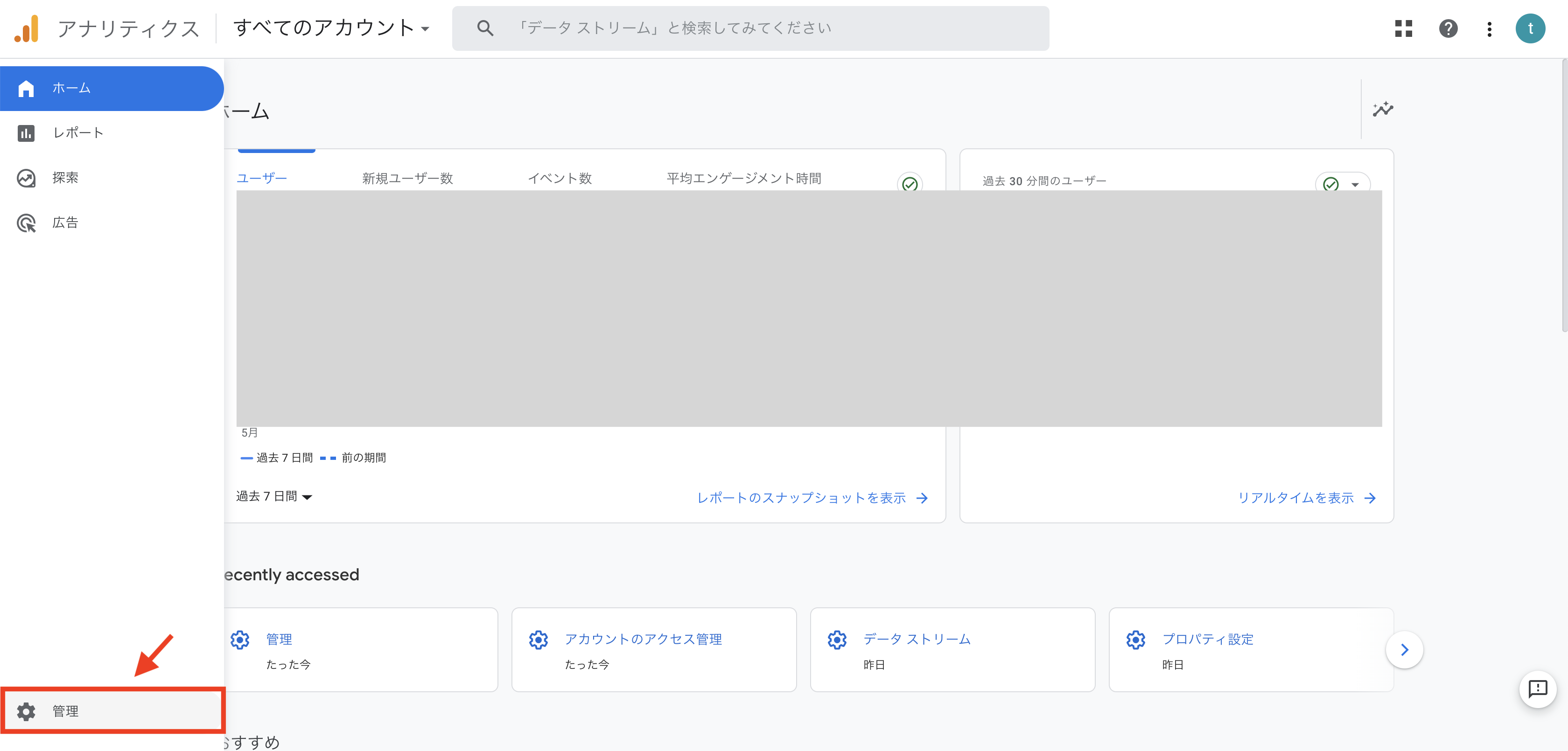
アカウントのアクセス管理をクリックしてください。
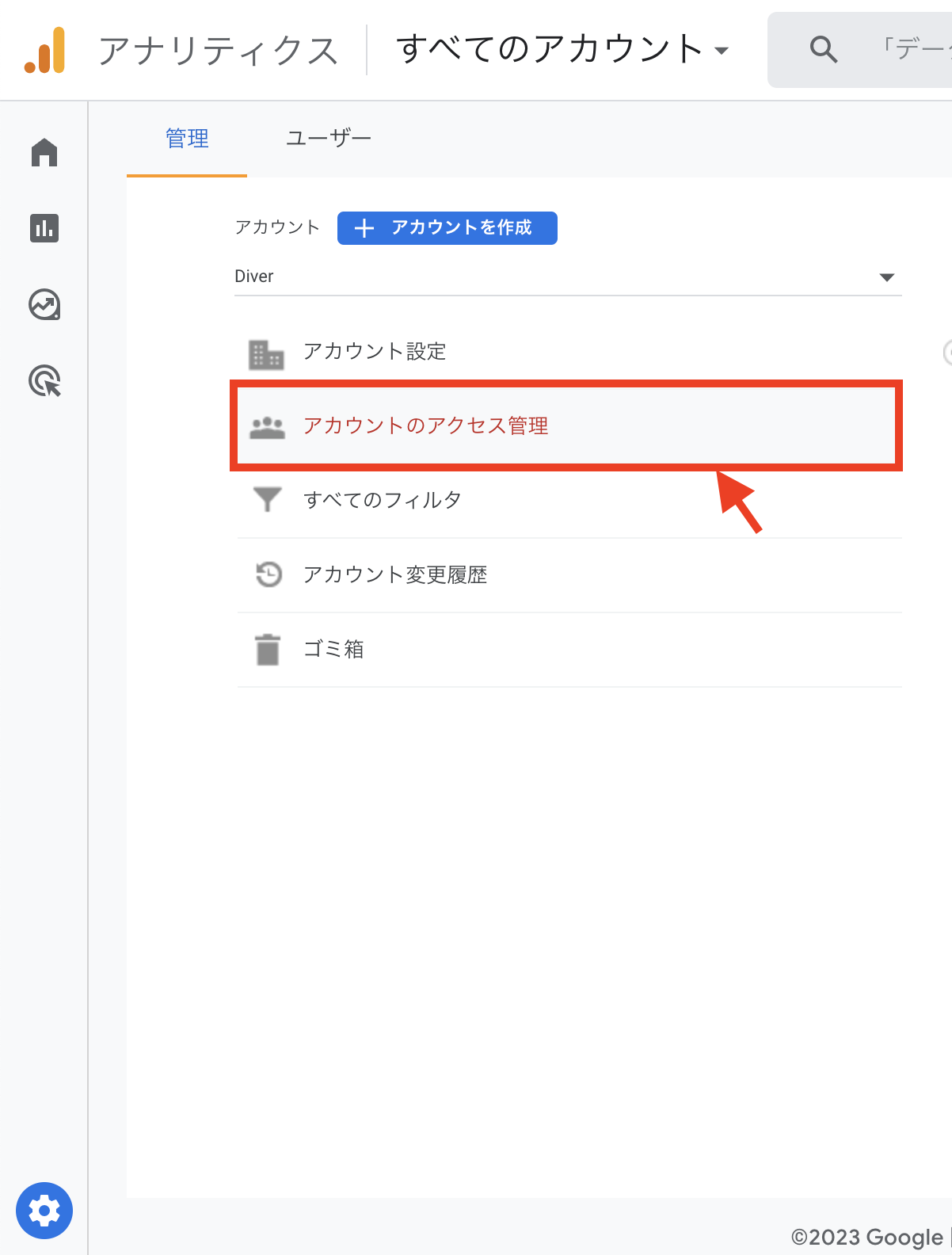
+ボタンをクリックしてください。
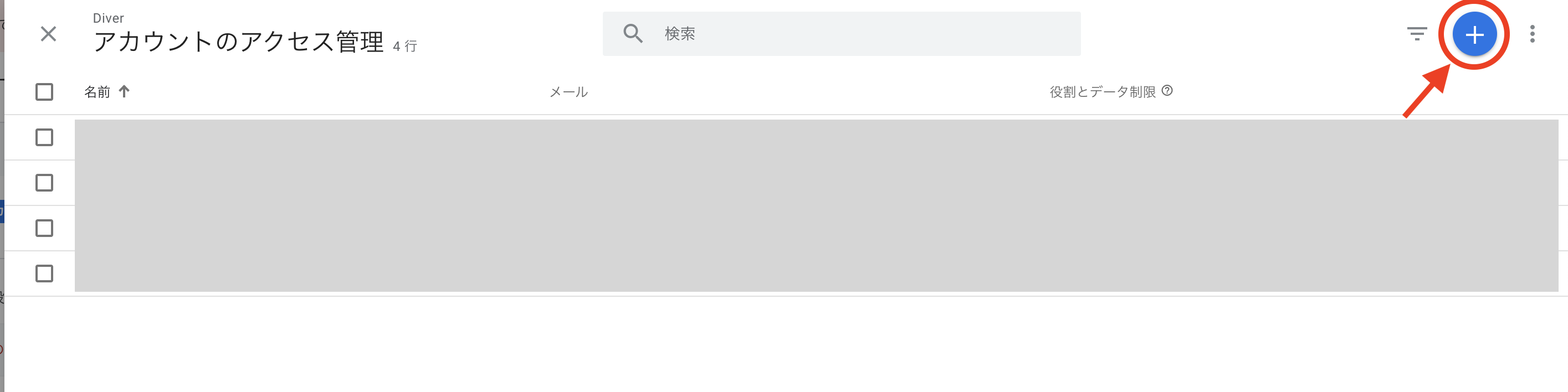 追加するメールアドレスは、Google Cloud Platformで作成したサービスアカウントのメールアドレスを設定してください。
追加するメールアドレスは、Google Cloud Platformで作成したサービスアカウントのメールアドレスを設定してください。
それ以外は特に変更せず、役割は閲覧者のままで追加をクリックしてください。
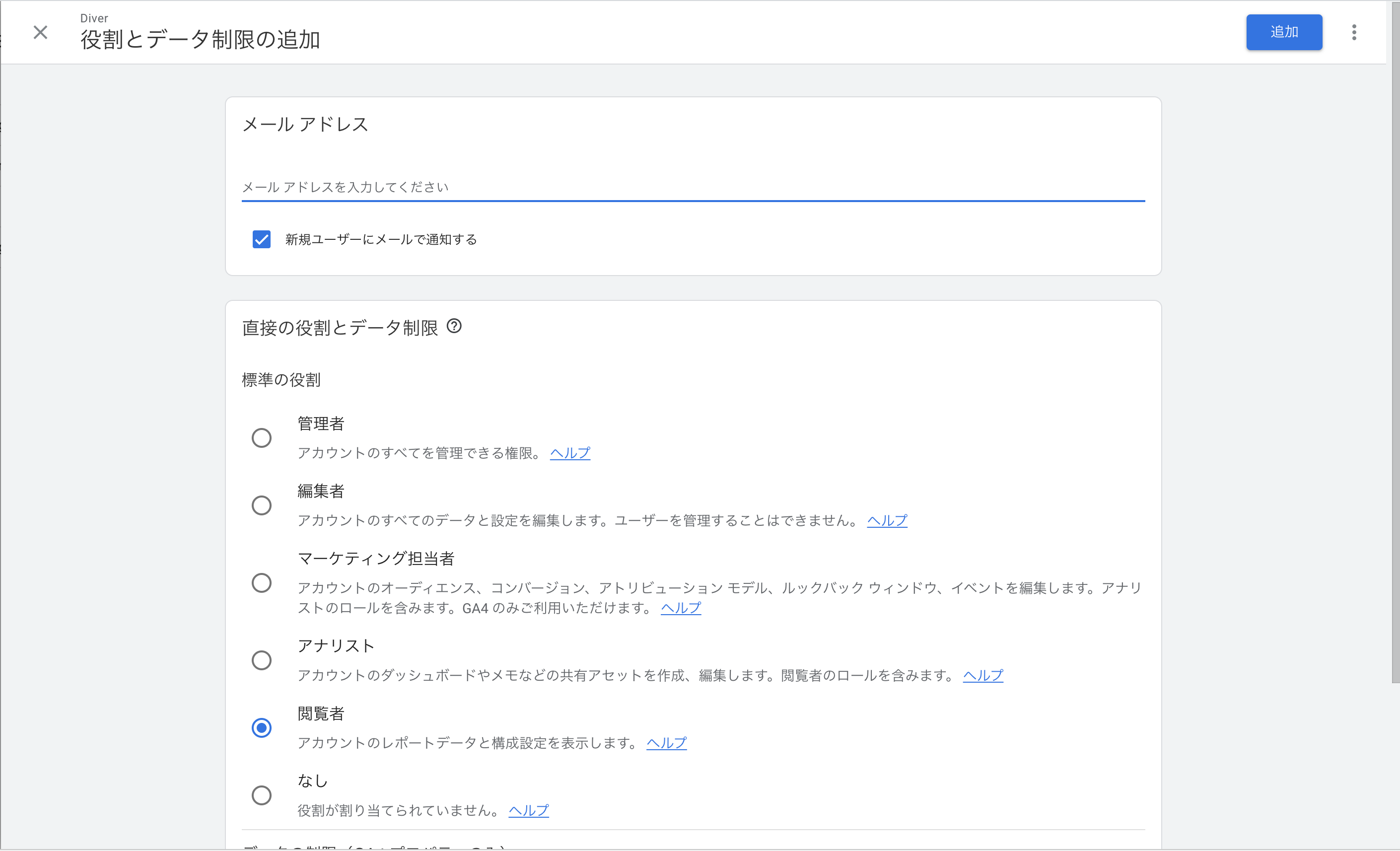
プロパティIDの取得
Diverで設定するためのプロパティIDを取得します。
Google Analytics管理画面にてプロパティ設定をクリックしてください。
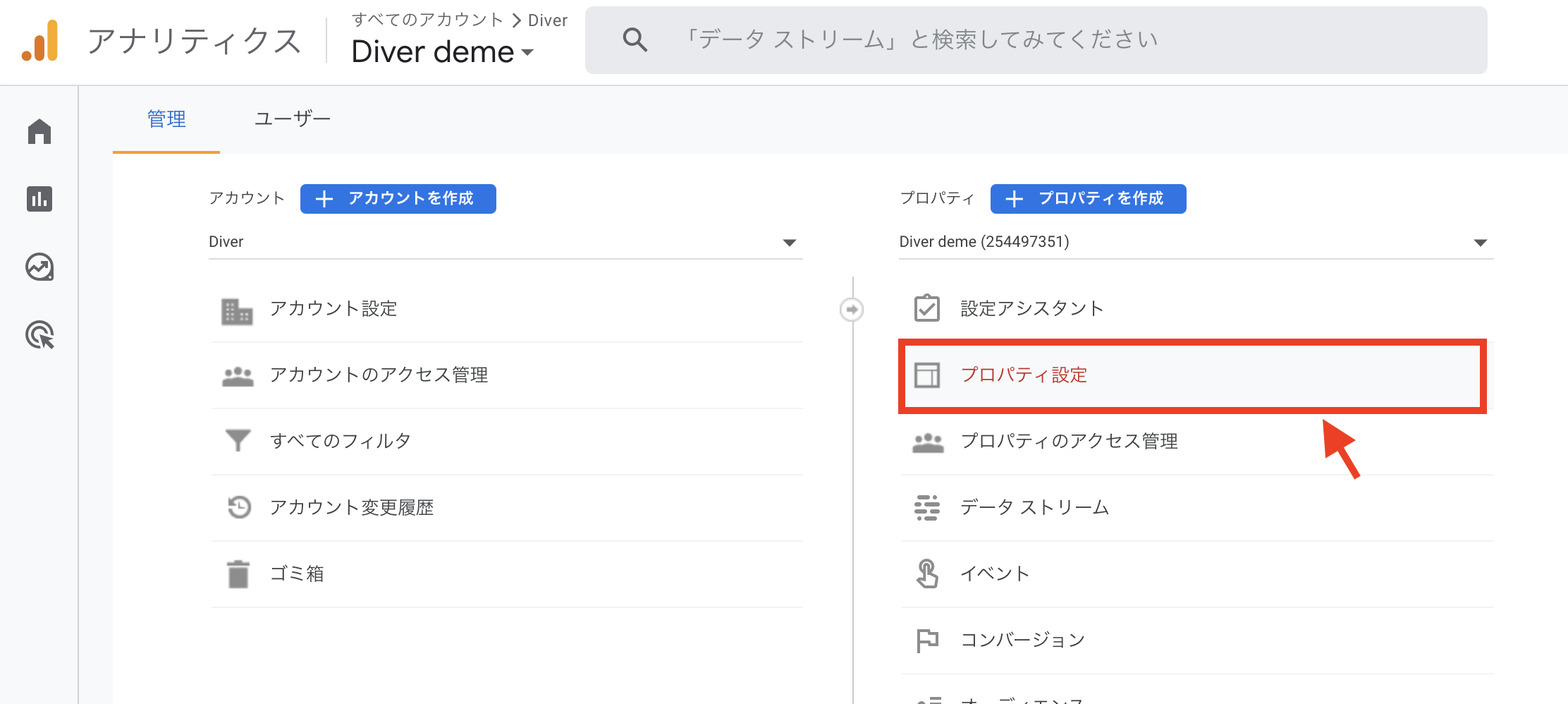
右上にプロパティIDが表示されていますので、コピーしておいてください。
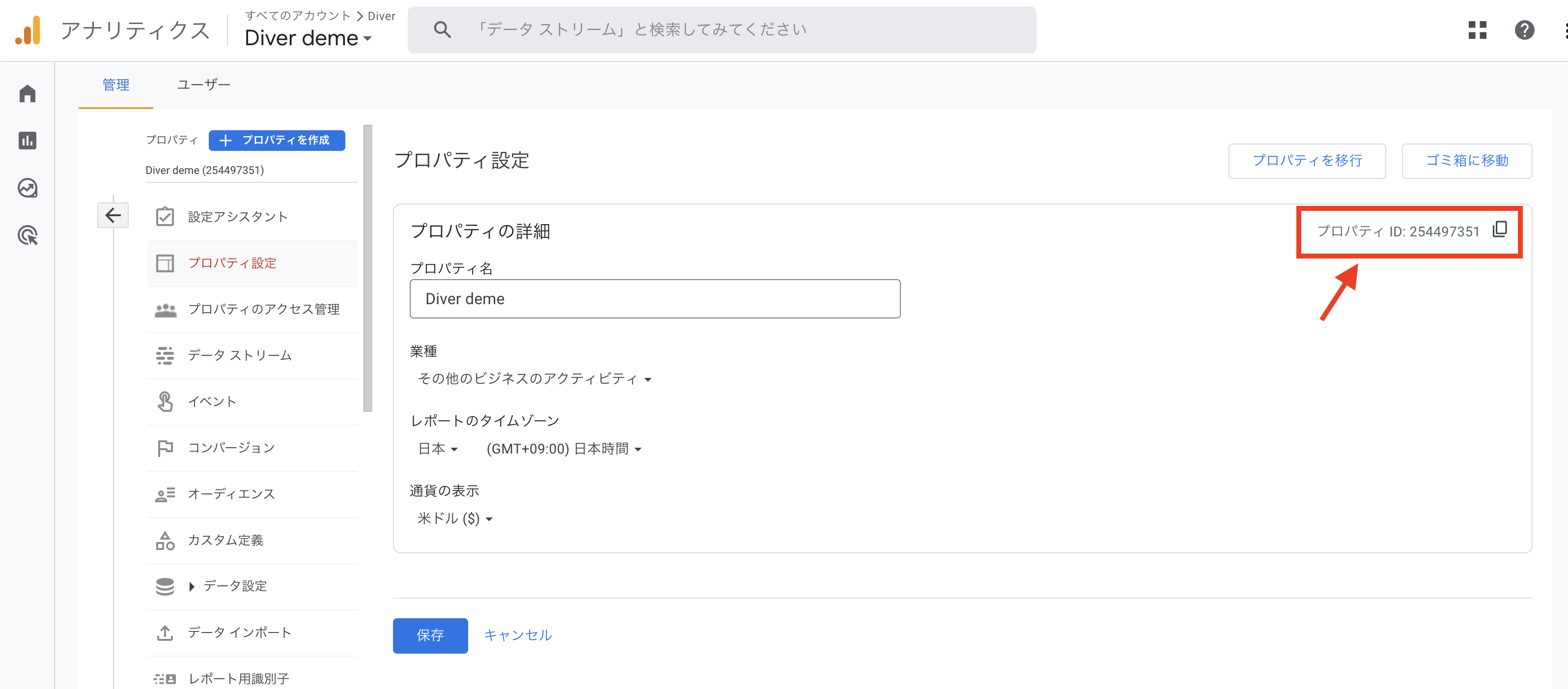
Diverオプション設定
WordPressの管理画面にて操作を行います。
Diverオプション > 基本設定 > Google Analytics設定 にてAPIの設定をしてください。
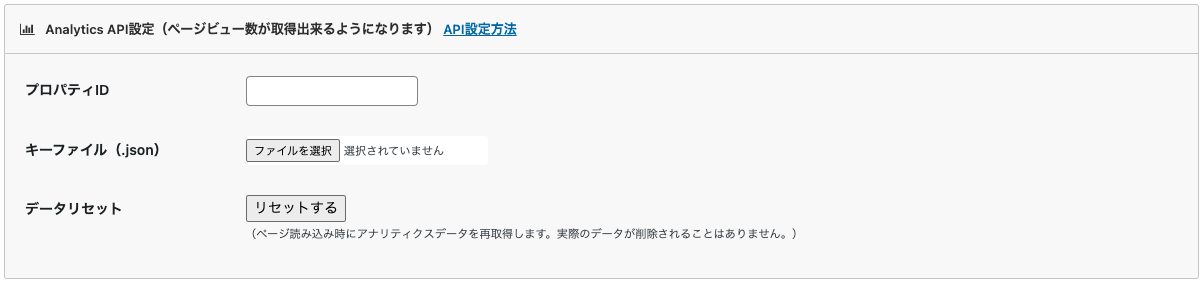
| プロパティID | Google Analyticsで取得したプロパティIDを設定してください。 | ||
|---|---|---|---|
| キーファイル | サービスアカウントを作成した際にダウンロードした秘密鍵(.json)をアップロードしてください。 | ||
人気記事一覧ウィジェットを利用する
アクセス数をGoogle Analyticsで取得するので様々な期間で集計することが出来ます。
Diverでは、何度もAPIを叩くことを防ぐために一度取得したデータはデータベースで保存されます。二度目以降のアクセスでは保存しているデータを読み込みますので、サイトに負荷がかかりません。
WordPressのプラグインでは毎回データベースにアクセスしてビュー数を上書きしていますが、アナリティクスの場合にはサイトに負担をかけずにビュー数の取得ができるようになります。
取得期間について
ショートコードやウィジェットで期間設定パラメーターの説明です。
| all | 現在から1年前までのアクセスを集計します。毎日データがリセットされます。 (Analyticsの保存期間の影響でサイト作成時点からの全てのアクセスを集計することは出来ません。) | ||
|---|---|---|---|
| month | 先月の月初から月末までのアクセスを集計します。毎月データがリセットされます。 | ||
| week | 先週の月曜日から日曜日までのアクセスを集計します。毎週データがリセットされます。 | ||
| day | 昨日のアクセスを集計します。毎日データがリセットされます。 | ||
出来ない事
Analyiticsのデータとして取得するので、以下のことは出来ません><
- 1年以上前の計測データを集計する
- カテゴリー毎にランキングを作成する
- 毎アクセスごとにPV数を取得する